विंडोज़ 10 में आप अलग-अलग तरीकों से लॉग इन कर सकते हैं। आप पिन से, विंडोज हैलो फेशियल स्कैनर या फिंगरप्रिंट स्कैनर से या पुराने तरीके से उपयोगकर्ता नाम और पासवर्ड से लॉग इन कर सकते हैं।
यदि आपने कभी विंडोज 10 में यह सेट किया है कि आप पिन कोड के साथ लॉग इन करना पसंद करते हैं और आप पुराने परिचित उपयोगकर्ता नाम और पासवर्ड पर वापस जाना चाहते हैं, तो आप इसे निम्न तरीके से विंडोज 10 में फिर से सेट कर सकते हैं।
विंडोज़ 10 में पिन अक्षम करें और पासवर्ड से लॉगिन करें
आरंभ करने के लिए, विंडोज़ सेटिंग्स खोलें। विंडोज़ में स्टार्ट बटन पर क्लिक करें और विंडोज़ सेटिंग्स खोलने के लिए स्टार्ट मेनू के बाईं ओर गियर आइकन पर क्लिक करें।
फिर यूजर अकाउंट सेटिंग्स खोलने के लिए सेटिंग्स में अकाउंट्स पर क्लिक करें।
बाएं मेनू में, लॉगिन विकल्प पर क्लिक करें। इसके बाद विंडोज हैलो पिन कोड पर क्लिक करें। हटाएँ चुनें. विंडोज़ 10 में पिन हटाने की पुष्टि करें।
फिर Microsoft खातों के लिए Windows Hello साइन-इन की आवश्यकता पर क्लिक करें और विकल्प को अनचेक करें।
अब आप अपने से दोबारा लॉग इन कर सकते हैं Microsoft खाता उपयोगकर्ता नाम और पासवर्ड या किसी स्थानीय के साथ खाते.
मैं आशा करता हूं कि इससे आपको मदद मिली होगी। पढ़ने के लिए आपका शुक्रिया!

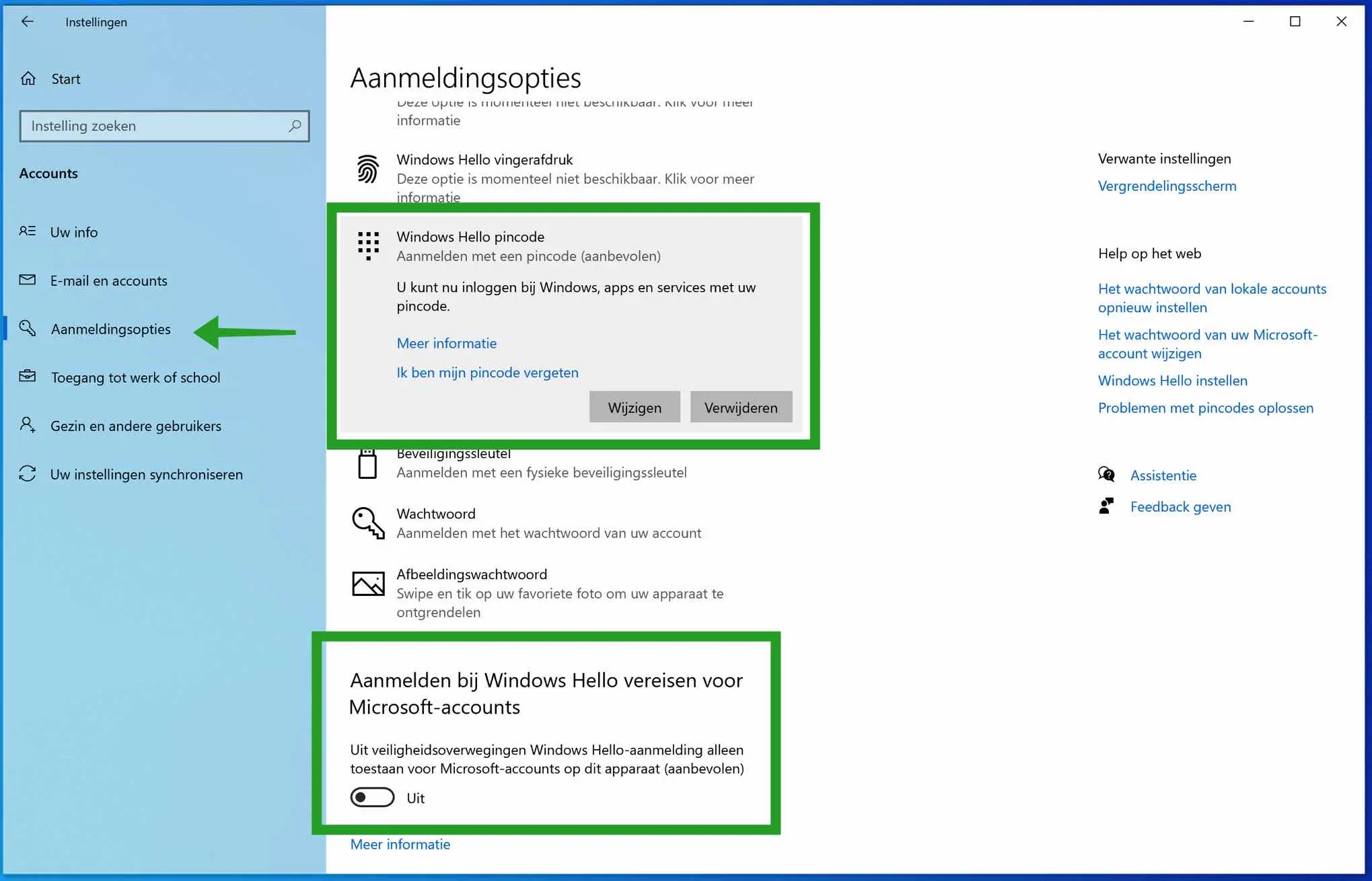
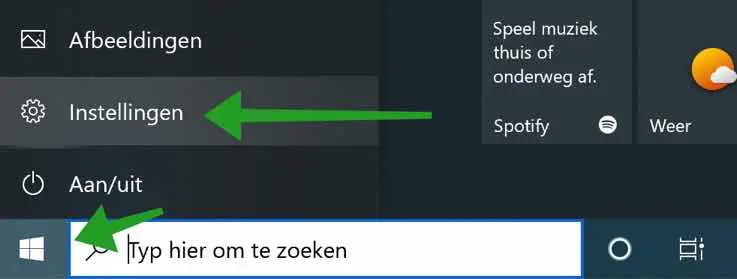
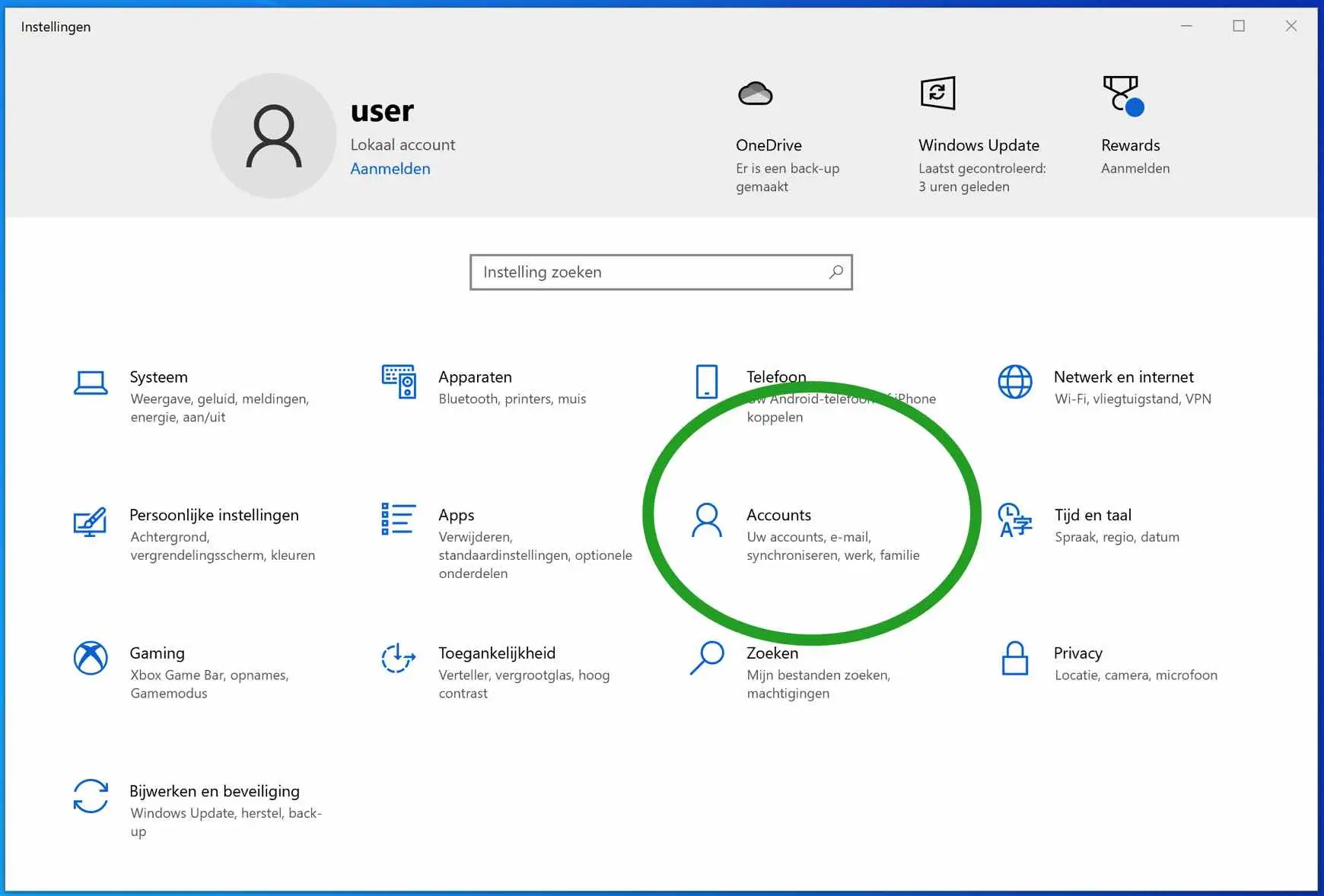
काली स्क्रीन के बाद जो अब फिर से काम करती है, मुझे विंडोज 10 के लिए फिर से पिन कोड सेट करना होगा। मैं इससे कैसे बच सकता हूं?
नमस्ते, आपको पहले उसे पूरा करना होगा। इसलिए नया पिन कोड सेट करें. फिर आप पिन कोड बदल सकते हैं.
पिन कोड बदलें विंडोज़ 10:
https://support.microsoft.com/nl-nl/windows/uw-pincode-wijzigen-wanneer-u-al-bent-aangemeld-bij-uw-apparaat-0bd2ab85-b0df-c775-7aef-1324f2114b19#WindowsVersion=Windows_10गुड लक!
जब मैं अपना दूसरा कंप्यूटर चालू करता हूं, तो मुझे अपना ईमेल पता दिखाई देता है और मुझे एक पिन कोड दर्ज करना पड़ता है। मैं इसे बदलना चाहूंगा ताकि ईमेल पता अब दिखाई न दे और मुझे बस अपने पिछले कंप्यूटर की तरह एक पासवर्ड दर्ज करना होगा। इसे कैसे हल किया जा सकता है।
अग्रिम में धन्यवाद
नमस्ते, आप Microsoft खाते ("ईमेल पता") को स्थानीय खाते में बदल सकते हैं। आप इसे यहां कैसे करें पढ़ सकते हैं: https://www.pc-tips.info/tips/windows-10-lokaal-account-aanmaken/
आपको कामयाबी मिले! नमस्ते, स्टीफ़न